对于启用病毒防御这个提示大家完全可放心,因为大家肯定都会有安装过360杀毒或者金山毒霸等杀毒软件,所以我们不需要win10系统自带的windows defender杀毒防御,2个软件一起打来反而会照成系统冲突。我们只需要关闭此类提示即可。
关闭windows 系统提示的方法如下:
1、首先,点击win10开始菜单,然后点击“设置”进入,如图所示:
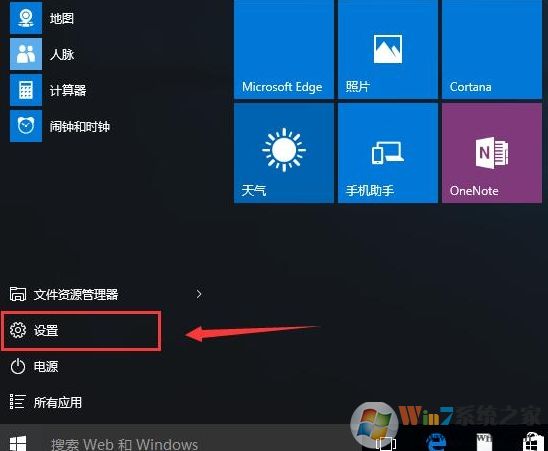
2、接着点击“系统”进入设置,如图所示:
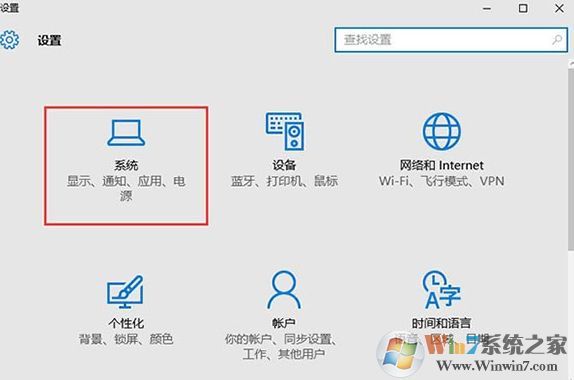
3、在系统设置的界面,点击左侧的“通知和操作”选项,然后在右侧的通知下面,把“显示有关windows提示”点击关闭就可以了,如图所示:
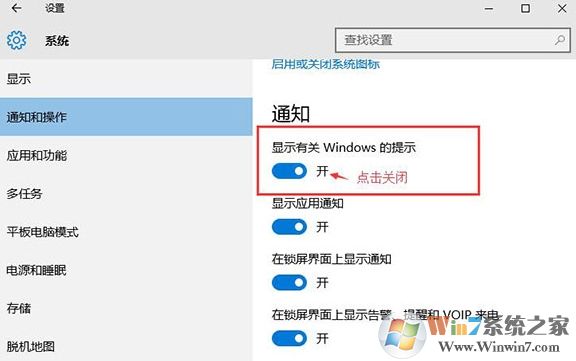
关闭显示有关windows提示通知之后,我们以后就不会看到启动病毒防护和启动安全中心的提示了。
以上就是win10系统开机每次都弹出“启用病毒防御”的提示的解决方法了,希望对大家有帮助。